Изтеглете драйвера на AMD Radeon R7 200 series
Всяка видеокарта се нуждае от софтуер. Инсталирането на драйвера за серията AMD Radeon R7 200 не е толкова трудна задача, каквато могат да мислят повечето неопитни потребители. Нека се опитаме да разберем по-добре проблема.
съдържание
Начини за инсталиране на софтуер за серията AMD Radeon R7 200
Има няколко ефективни начина за инсталиране на драйвера за графичната карта AMD. Все пак не всички от тях могат да бъдат изпълнени по една или друга причина, така че трябва да разглобите всички възможни такива.
Метод 1: Официален уебсайт
Търсенето на всеки водач трябва да започне на официалния сайт на производителя. Там най-често има актуални версии на софтуера, от които потребителят се нуждае.
- Ние отиваме онлайн ресурс на компанията AMD ,
- В заглавката на сайта намираме раздела "Драйвери и поддръжка" . Правим едно кликване.
- След това започваме търсенето с помощта на "ръчния" метод. Тоест, ние посочваме всички данни в специална колона надясно. Това ще ни позволи да избегнем ненужните изтегляния. Препоръчваме да въведете всички данни, освен версията на операционната система, от екранната снимка по-долу.
- След това остава само да кликнете върху бутона "Изтегляне" , който се намира до най-актуалната версия.
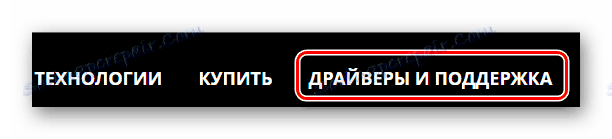
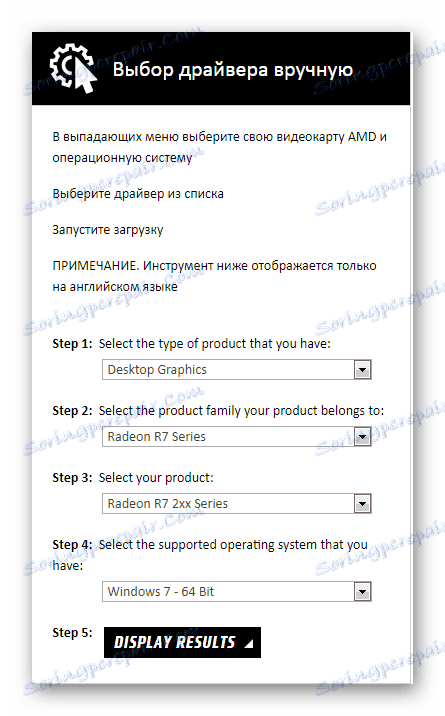
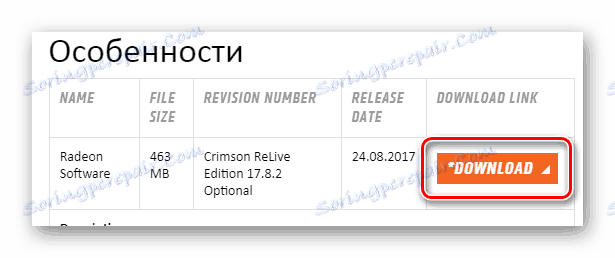
След това започва работа за специалния софтуер AMD Radeon Software Crimson. Това е доста удобен инструмент за актуализиране и инсталиране на драйвери, а на нашия уеб сайт можете да прочетете текущата статия, посветена на въпросната програма.
Прочетете повече: Инсталиране на драйвери чрез AMD Radeon Software Crimson
Това завършва анализа на метода.
Метод 2: Официалната помощна програма
Сега е време да поговорим за официалната програма, която независимо определя версията на видеокартата и зарежда драйвера за нея. Достатъчно е да го изтеглите, да го инсталирате и да го изпълните. Но повече за всичко.
- За да намерите помощната програма на официалния сайт, е необходимо да изпълните всички същите действия като в 1 метод, но само до втората точка включително.
- Сега се интересуваме от колоната, която е вляво от ръчното търсене. Тя се нарича "Автоматично разпознаване и инсталиране на драйвера". Кликнете върху бутона "Изтегляне" .
- Файлът с разширението EXE се изтегля. Просто трябва да го стартирате.
- След това ни трябва да изберем пътя за инсталиране на приложението. По-добре е да оставите първоначално написаното там.
- След това необходимите файлове на програмата ще бъдат разопаковани. Отнема само малко чакане.
- След като приключат всички действия, програмата се стартира директно. Но първо трябва да се запознаете с лицензионното споразумение или просто да кликнете върху бутона "Приемане и инсталиране" .
- Само тогава ще започне търсенето на устройството. Ако успее успешно, ще бъдете подканени да инсталирате драйвера. Следвайки указанията, това няма да е трудно.
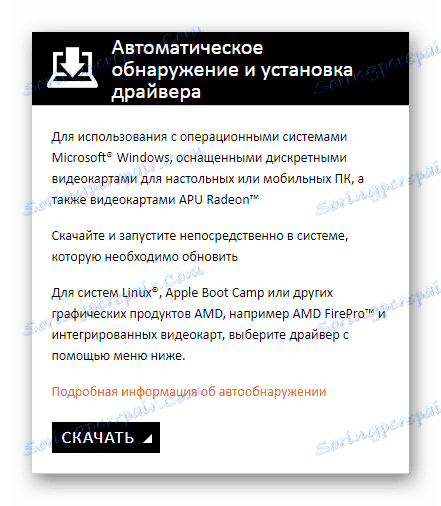
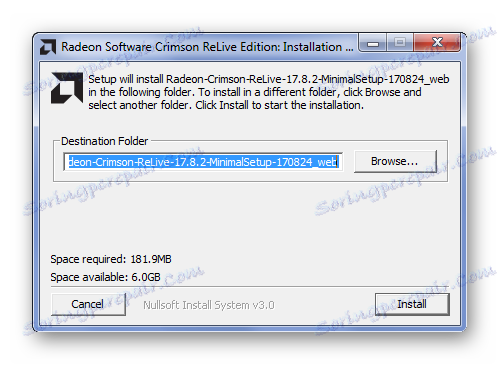
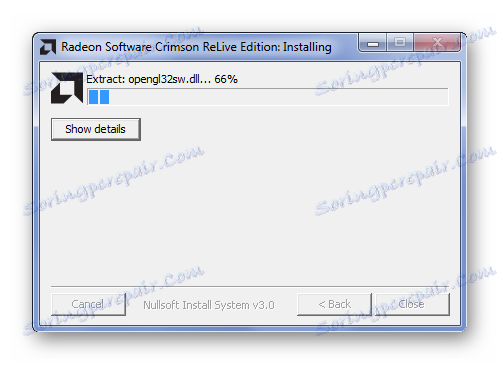

На този анализ на метода за инсталиране на драйвери, използвайки специална помощна програма, приключи.
Метод 3: Програми на трети страни
Официалният сайт не е единственият начин за решаване на проблема с драйверите. В мрежата можете да намерите програми, които се справят със задачата за инсталиране на такъв софтуер, дори по-добре от специални помощни програми. Те автоматично откриват устройството, изтеглят драйвера за него, го инсталират. Всичко е бързо и просто. Можете да се запознаете с такива програми на нашия уебсайт, защото тук ще намерите чудесна статия за тях.
Прочетете повече: Инсталиране на софтуер за инсталиране на драйвери

Една от най-добрите програми на този сегмент е Помощник на водача , Това е софтуерът, в който потребителят е снабден с ясен интерфейс и огромна онлайн база данни с водачи.
Нека се опитаме да го разберем по-добре.
- Преди всичко, след стартиране на инсталационния файл, трябва да се запознаете с лицензионното споразумение. Ще бъде достатъчно да натиснете "Приемане и инсталиране" .
- След това системата ще започне да сканира. Просто не можем да пропуснем този процес, защото той е задължителен. Просто изчакайте нейното завършване.
- Тази работа на програмата е полезна, тъй като веднага виждаме къде са слабите места в компютърен софтуер.
- Обаче се интересуваме от конкретна видеокарта, така че въведете "Radeon R7" в лентата за търсене, която се намира в горния десен ъгъл.
- В резултат на това приложението намира за нас информация за желаното устройство. Остава да кликнете върху "Install" и да изчакате Driver Booster да завърши.
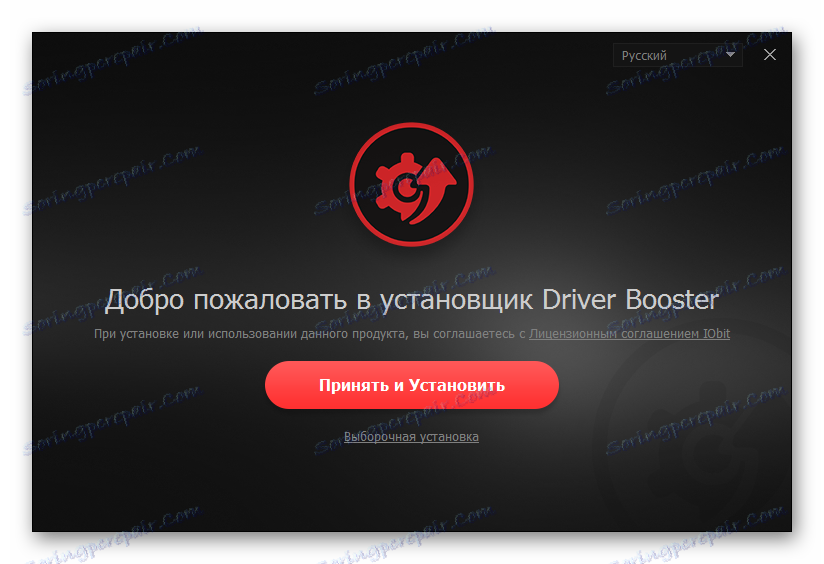

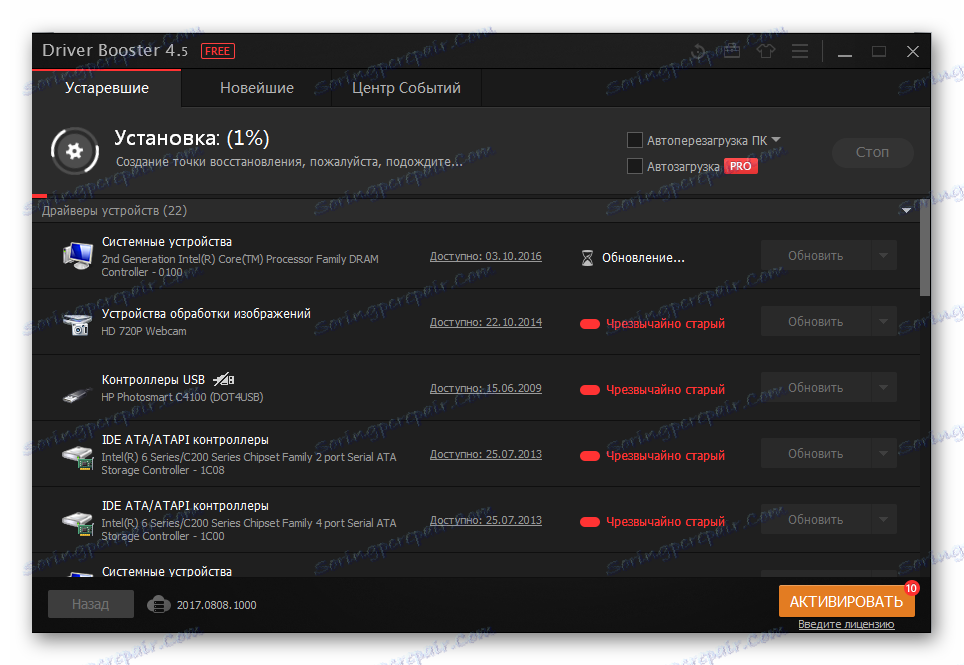
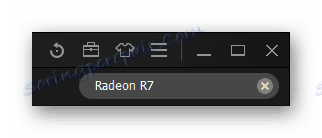
В крайна сметка трябва да рестартирате компютъра.
Метод 4: Идент. № на устройството
Всяко устройство има свой уникален номер. По ID е достатъчно лесно да намерите драйвера за хардуера и не е нужно да инсталирате програми или помощни програми. Между другото, за видеокартата AMD Radeon R7 200 се използват следните идентификатори:
PCIVEN_1002&DEV_6611
PCIVEN_1002&DEV_6658
PCIVEN_1002&DEV_999D

На връзката по-долу можете да прочетете пълните инструкции как да ги използвате, в които всичко е ясно и просто.
Урокът: Търсене в драйвери по ID на хардуера
Метод 5: Стандартни инструменти за Windows
За тези, които не обичат да инсталират програми от трети страни, нещо, което да търсите в интернет, посещавате сайтове, този метод ще направи. Тя се основава на работата на стандартни инструменти за Windows. След малко манипулиране, ще можете да намерите драйвер, който напълно ще съответства на хардуера, инсталиран на компютъра. Не е нужно да говорим по-подробно, защото всичко е описано от дълго време в статия на нашия уебсайт, с която винаги можете да се запознаете.
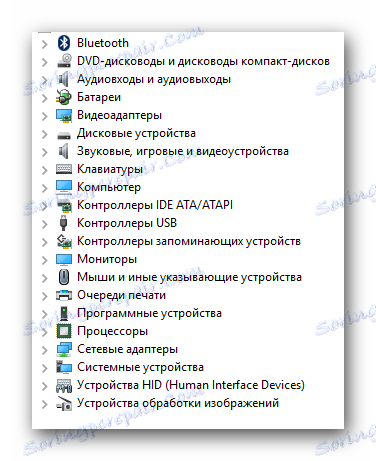
Урокът: Инсталиране на драйвери със стандартни инструменти за Windows
Това обяснява всички работни методи, които ще ви помогнат при инсталирането на драйвера за видеокартата AMD Radeon R7 200 series. Ако имате въпроси, можете да ги попитате в коментарите по тази статия.
